Vai , noto anche come GoLang , è un linguaggio di programmazione open source sviluppato da Google di Robert Griesemer , Rob Pike e Ken Thompson nel 2007. La lingua Go è diventata un progetto open source pubblico il 10 novembre 2009. La lingua Go viene utilizzata attivamente in alcuni server di produzione di Google, nonché da altre società come Dropbox, CoreOS, CloudFlare, Docker, Soundcloud, Uber e molti. In questo tutorial vedremo come installare e configurare il linguaggio di programmazione Go in Linux.
Installa Go Language in Linux
Puoi installare Golang usando il gestore di pacchetti o compilarlo e installarlo dal sorgente. Vedremo entrambi.
Installa la lingua Go utilizzando i gestori di pacchetti
La lingua Go è disponibile nei repository predefiniti della maggior parte delle moderne distribuzioni Linux.
Su Arch Linux e derivati:
$ sudo pacman -S go
Su sistemi basati su RPM come RHEL, CentOS, Fedora, esegui:
$ sudo yum install golang
Oppure,
$ sudo dnf install golang
Su sistemi basati su DEB come Debian, Ubuntu, Linux Mint, puoi installarlo usando il comando:
$ sudo apt-get install golang
Su SUSE/openSUSE:
$ sudo zypper install golang
Installa la lingua Go dalla sorgente
Go è disponibile nei repository predefiniti di alcune distribuzioni Linux. Tuttavia, la versione in lingua Go nei repository predefiniti potrebbe essere leggermente obsoleta. Pertanto, si consiglia sempre di utilizzare la versione più recente scaricando il tarball dal sito Web ufficiale e installandolo manualmente come descritto di seguito.
I seguenti sono stati testati nell'edizione server LTS di Ubuntu 16.04. Tuttavia, questi passaggi sono gli stessi per altre distribuzioni Linux.
Scarica l'ultimo tarball da qui .
$ wget https://dl.google.com/go/go1.10.2.linux-amd64.tar.gz
Quindi, controlla l'integrità del file scaricato come mostrato di seguito.
$ sha256sum go1.10.2.linux-amd64.tar.gz
L'output di esempio sarebbe:
4b677d698c65370afa33757b6954ade60347aaca310ea92a63ed717d7cb0c2ff go1.10.2.linux-amd64.tar.gz
Si noti che il valore di checksum SHA256 visualizzato sopra deve corrispondere a quello fornito con il collegamento per il download. Se non corrisponde, scarica il nuovo tarball e procedi.
Estrai il tarball scaricato usando il comando:
$ sudo tar -C /usr/local -xvzf go1.10.2.linux-amd64.tar.gz
Questo comando estrae il tarball in /usr/local directory. Qui, -c flag indica la directory di destinazione.
Scarica - Guida gratuita:"Programmare un gioco con Unity:una guida per principianti"Configura Vai
Ora dobbiamo impostare il percorso eseguibile di Go language nel profilo utente. Per farlo, modifica il tuo profilo utente:
$ sudo vi ~/.profile
Aggiungi la seguente riga:
export PATH=$PATH:/usr/local/go/bin
Digita :wq per salvare e chiudere il file.
Quindi, imposta l'area di lavoro per la lingua Go in cui salveremo le build della lingua Go.
Un'area di lavoro è una gerarchia di directory con tre directory alla radice:
- src contiene file di origine Go,
- confezione contiene oggetti pacchetto e
- cestino contiene comandi eseguibili.
Crea la gerarchia di directory sopra per l'area di lavoro della lingua Go usando il comando:
$ mkdir -p $HOME/go_projects/{src,pkg,bin} Qui, $HOME/go_projects è la directory in cui Go creerà i suoi file.
Successivamente, dobbiamo puntare su Vai al nuovo spazio di lavoro.
Per farlo, modifica ~/.profile file:
$ sudo vi ~/.profile
Aggiungi le seguenti righe per puntare Vai alla nuova directory dell'area di lavoro.
export GOPATH="$HOME/go_projects" export GOBIN="$GOPATH/bin"
Se Go language è installato in un'altra posizione diversa da quella predefinita (/usr/local/), devi specificare il percorso di installazione (GOROOT) in ~/.profile file. Ad esempio, se hai installato go lang nella tua directory HOME, dovrai aggiungere le seguenti righe nel file del profilo utente.
export GOROOT=$HOME/go export PATH=$PATH:$GOROOT/bin
Tieni presente che se hai installato Golang utilizzando i gestori di pacchetti, il percorso di installazione sarà /usr/lib/go o /usr/lib/golang . Devi aggiornare il valore del percorso corretto in GOROOT.
Dopo aver specificato i valori appropriati, eseguire il comando seguente per aggiornare i valori dell'ambiente Go lang.
$ source ~/.profile
Ora, esegui i seguenti comandi per verificare se hai installato e configurato correttamente la lingua Go.
Verifichiamo la versione installata:
$ go version
Risultato di esempio:
go version go1.10.2 linux/amd64
Per visualizzare le informazioni sull'ambiente Go lang, eseguire:
$ go env
Esempio di output:
GOARCH="amd64" GOBIN="/home/sk/go_projects/bin" GOCACHE="/home/sk/.cache/go-build" GOEXE="" GOHOSTARCH="amd64" GOHOSTOS="linux" GOOS="linux" GOPATH="/home/sk/go_projects" GORACE="" GOROOT="/usr/local/go" GOTMPDIR="" GOTOOLDIR="/usr/local/go/pkg/tool/linux_amd64" GCCGO="gccgo" CC="gcc" CXX="g++" CGO_ENABLED="1" CGO_CFLAGS="-g -O2" CGO_CPPFLAGS="" CGO_CXXFLAGS="-g -O2" CGO_FFLAGS="-g -O2" CGO_LDFLAGS="-g -O2" PKG_CONFIG="pkg-config" GOGCCFLAGS="-fPIC -m64 -pthread -fmessage-length=0 -fdebug-prefix-map=/tmp/go-build286572886=/tmp/go-build -gno-record-gcc-switches"
Se vedi qualcosa come sopra, congratulazioni! Go language è pronto per l'uso. Puoi iniziare a codificare i tuoi programmi go.
Crea un semplice programma "ciao mondo" utilizzando Go
Ora sappiamo come installare e configurare la lingua Go. Andiamo avanti e creiamo un semplice programma "ciao mondo".
Crea una directory separata per memorizzare il codice sorgente del tuo programma. Il comando seguente crea una directory in cui memorizzare il codice sorgente del programma 'hello world'.
$ mkdir $HOME/go_projects/src
$ mkdir $HOME/go_projects/src/hello
Crea un file chiamato hello.go :
$ vi go_projects/src/hello/hello.go
Aggiungi le seguenti righe:
package main
import "fmt"
func main() {
fmt.Println("Hello, World")
} Salva e chiudi il file. Quindi, esegui il seguente comando per compilare il programma 'hello world':
$ go install $GOPATH/src/hello/hello.go
Infine, esegui il programma 'hello world' usando il comando:
$ $GOBIN/hello
L'output di esempio sarebbe:
Hello, World
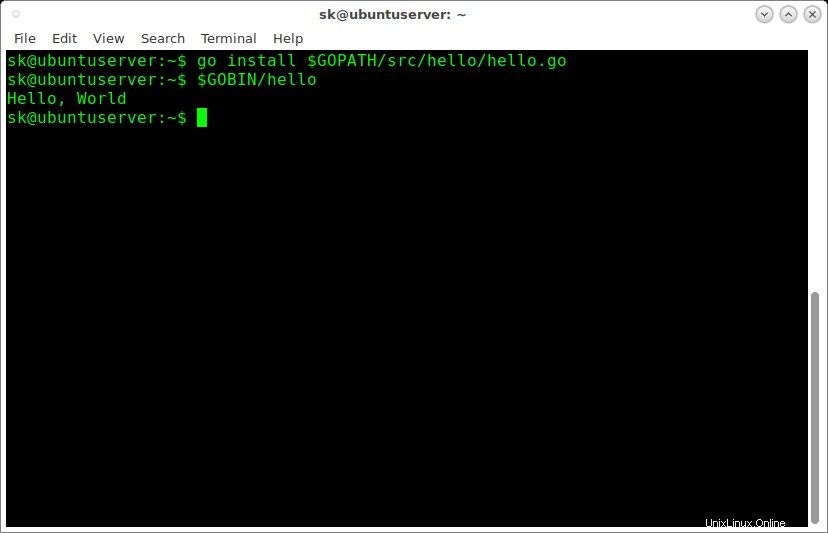
Programma Hello World nel Golang
Congratulazioni! Hai appena creato un programma di esempio usando il linguaggio Go. Per maggiori dettagli, fare riferimento alla sezione della guida eseguendo il comando seguente:
$ go help
Inoltre, controlla il link alla documentazione della lingua Go fornito alla fine di questa guida per maggiori dettagli. Nel caso in cui non desideri più la lingua Go, puoi disinstallare semplicemente rimuovendo la directory go, ad esempio /usr/local/go . Inoltre, elimina anche le directory dell'area di lavoro.
È tutto per ora. In questa guida hai imparato come installare la lingua Go in Linux e come configurare e codificare un semplice programma.